Некоторым пользователям может в один момент потребоваться подключиться к другому компьютеру, который физически находится в другом помещении или даже другой стране с помощью программы. Например, это может понадобиться сделать, чтобы сконфигурировать сервер, на котором опубликован веб-ресурс, или чтобы настроить операционную систему/программное обеспечение на компьютерах сотрудников. Самый удобным способ это сделать – это воспользоваться приложением Teamviewer. Ниже мы разберемся с вопросом, что это такое Teamviewer, и как пользоваться данной программой.
Что это такое TeamViewer
TeamViewer – это приложение, которое позволяет легко соединяться с удаленными компьютерами и производить на них манипуляции столь же легко, как и на своем ПК. То есть, подключившись, можно: увидеть рабочий стол удаленной машины, запускать на ней различные программы и выполнять другие действия.
Если соединение стабильно, а его скорость достаточно высока (например, 10 мегабит в секунду), то взаимодействие с удаленным компьютером происходит очень комфортно: картинка соответствует реальной, а отклик достаточно хороший. Однако даже если соединение плохое (например, 1 мегабит в секунду при пинге в 100 миллисекунд), то работать все равно можно.
Как пользоваться TeamViewer
Пользоваться TeamViewer – очень легко. Чтобы подключиться к удаленному ПК необходимо, чтобы на клиентской машине (с той, с которой выполняется подключение) и на серверной (той, к которой подключаются) было установлено приложение TeamViewer. Его можно загрузить бесплатно (если оно будет использоваться не для получения прибыли) с официального сайта программы. Желательно, чтобы на клиентском и на серверном компьютере была инсталлирована одна и та же версия. Поэтому, если приложение попросит обновиться, рекомендуется это сделать.
Затем, когда это приложение установлено, потребуется:
- Запустить TeamViewer на обоих компьютерах;
- Попросить пользователя удаленного ПК сообщить ID и пароль (он после перезапуска приложения меняется);
- Ввести сообщенные реквизиты в соответствующие текстовые поля, находящиеся на стартовом экране программы;
- Проверить стоит ли переключатель в положении «Удаленное управление» (если нет, то перевести его в нужное состояние);
- Нажать на кнопку «Подключиться к партнеру».
Когда это будет выполнено, откроется новое окно, в котором станет отображаться статус подключения. Спустя мгновение в нем появится рабочий стол компьютера, к которому выполняется подключение.
Если планируется подключаться к одному и тому же компьютеру много раз, то можно зарегистрироваться на сервисе и добавить удаленный ПК в список контактов. Потом, когда возникнет необходимость, достаточно будет кликнуть по нужному контакту, после чего сразу произойдет подключение. Естественно, для этого нужно, чтобы на удаленном ПК был включен TeamViewer. Уверен, вы поняли что это за софт TeamViewer, а для того чтобы чувствовать себя уверенно в пользовании программой обязательно просмотрите видео в конце статьи.
Возможности программы TeamViewer
Приложение TeamViewer, кроме непосредственно подключения к удаленному рабочему столу, предоставляет еще ряд возможностей. Так, при помощи него можно:
- Общаться голосом с человеком, к компьютеру которого выполнено подключение;
- Перезагружать и выключать удаленный ПК;
- Записывать действия на удаленном ПК во время сеанса управления им;
- Передавать файлы между компьютерами и др.
Известно, что эта программа TeamViewer является кроссплатформенным программным обеспечением. Это означает, что существуют версии этого приложения под все популярные системы, например: Windows, OS X, Linux и даже Android и iOS.
Чтобы подключаться к удаленному рабочему столу можно даже не устанавливать приложение – разработчик создал веб-версию клиента, которая позволяет устанавливать соединение прямо из браузера.
Отличия от RDP в Windows
В Windows имеется штатное приложение, которое позволяет подключаться к удаленному рабочему столу. Оно называется Remote Desktop Protocol (сокращенно – RDP). Однако у TeamViewer имеется множество преимуществ перед этим встроенным инструментом.
Так, используя RPD нельзя без сторонних приложений общаться голосом и невозможно подключиться к устройству, которое работает не на Windows. Кроме того, Remote Desktop Protocol работает значительно медленнее, чем TeamViewer.
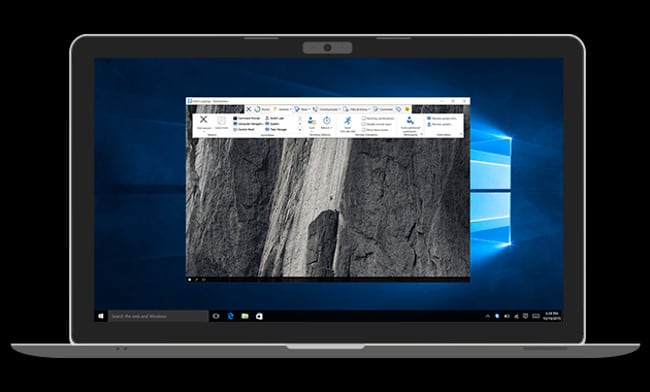
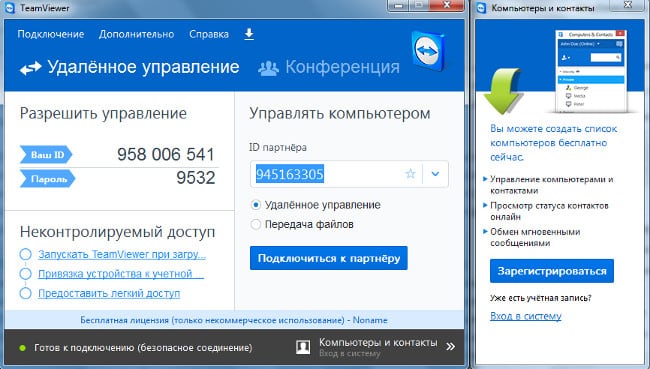
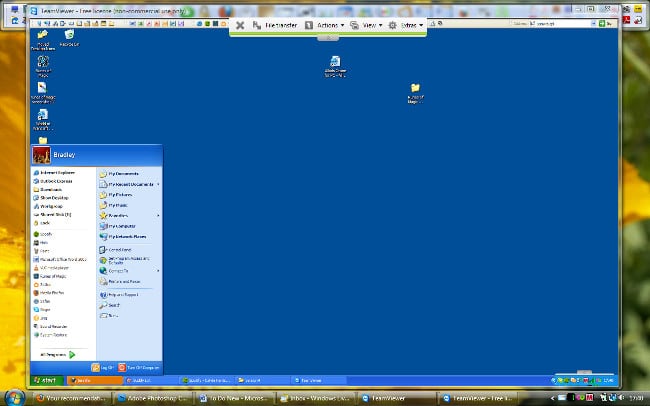
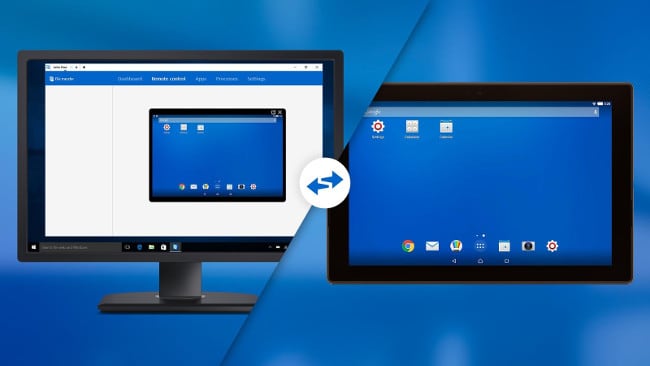
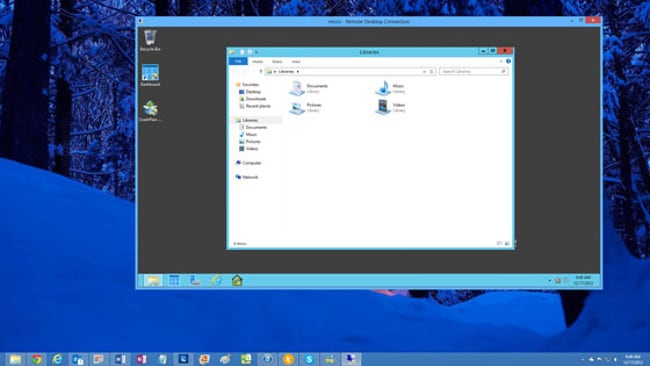
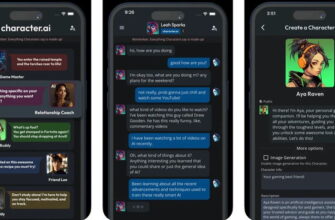
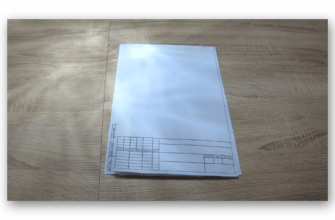



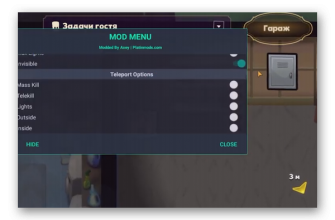
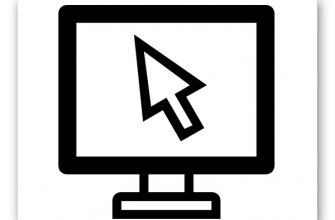

Скажите, пожалуйста, после обновления пропало соединение с удаленным экраном. Значит, теперь заново нужно процедуру подключения проводить?
Пользуюсь уже давно, но все равно ищу альтернативу. При слабом соединении лагает нереально